Как отменить подписку на Netflix
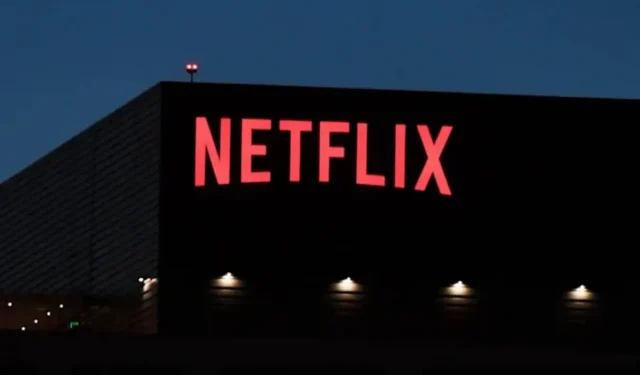
Отменить подписку на Netflix довольно просто, вам все равно нужно нажать кнопку отмены. Вот как
Netflix, как и многие другие веб-сервисы, довольно регулярно поднимает цены. Это увеличение может быть небольшим само по себе, но если вы объедините его с Disney Plus, HBO Max, Amazon Prime и другими подписками, которые у вас могут быть, бюджет на развлечения сильно ударит. Поэтому вы можете рассмотреть возможность отмены подписки на Netflix.
Если вы готовы прекратить подписку, это руководство покажет вам, как легко отменить подписку с помощью мобильного устройства или компьютера.
Как отменить подписку на Netflix со смартфона или планшета
Отписаться от Netflix на смартфоне или планшете довольно сложно, но это можно сделать, не заходя в официальное приложение Netflix в Apple Store или Play Store. Вместо этого вам нужно будет использовать веб-браузер по вашему выбору.
- Перейдите на Netflix.com в браузере и войдите в свою учетную запись. Если вы перенаправлены в приложение, перейдите на сайт Netflix в режиме инкогнито, вы не будете перенаправлены.
- Нажмите на значок меню с тремя штрихами в верхнем левом углу, чтобы открыть боковое меню.
- Щелкните Учетная запись.
- Прокрутите вниз и нажмите «Отменить подписку» в разделе «Подписка и выставление счетов». На следующей странице сообщается, что отмена вступит в силу в конце следующего расчетного периода.
- Чтобы отменить подписку на Netflix, нажмите синюю кнопку «Отменить полностью».
Как отменить подписку Netflix на вашем компьютере
Гораздо проще отменить подписку на Netflix с компьютера. Откройте свой любимый веб-браузер и выполните следующие действия:
- Перейдите на Netflix.com, войдите в свою учетную запись и выберите пользователя. Не детская учетная запись, вы не сможете получить доступ к настройкам.
- Наведите указатель мыши на значок пользователя в правом верхнем углу и нажмите «Учетная запись».
- Щелкните Отменить подписку.
- Наконец, нажмите кнопку «Полная отмена».
Добавить комментарий